使用说明¶
快捷栏¶

操作流程¶
测试图像下载地址: test_img.zip
注意:本软件不支持自动刷新,修改布局参数之后,需要手动刷新(Ctrl+R)。

在
Layout中填写布局参数:Row(一行有几张图片),NumPerImg(一个图片由几个子图片组成),Col(一列有几个图片)。选择输入模式
2.1. Sequential: 一个文件夹多张图片。(
test_input/01)2.2. Parallel auto: 一个文件夹多个子文件夹。一个文件夹下有n个子文件夹,子文件夹中为图片。 (
test_input/)2.3. Parallel manual: 手动选择多个子文件夹。(
test_input//01+test_input//02)2.4. Image file list: 从文件导入图片列表文件。(Examples file)
打开文件夹,导入路径
这时图片显示在面板,可以使用
>查看下一张,<查看上一张图片Input/OutPut->OutputMode, 选择输出模式File->Select output path, 选择输出的路径。点击保存💾️
快捷键¶
输入路径:
Sequential: Ctrl+E
Parallel auto: Ctrl+A
Parallel manual: Ctrl+M
Image file list: Ctrl+F
输出路径:Ctrl+O
下一张:Ctrl+N
上一张Ctrl+L
保存:Ctrl+S
刷新:Ctrl+R (或者鼠标右键。ps:鼠标右键具有功能复用:默认是:刷新;放大模式:新增框;选中Box:SelectBox:移动框)
隐藏工具栏:Ctrl+H
使用键盘的上下左右,可以移动图像面板里的图像。
功能介绍¶
输入模式¶
Sequential是串行浏览模式,一个文件夹下有不同的图片,命名不同,用于图片的拼接。
Parallel auto和Parallel manual是并行浏览模式(子文件夹的名称不一样),需要确保各子文件夹下面的图片命名相同,用于不同图片的对比。
Image File List是自定义模式,从txt, csv文件导入图片列表。支持csv文件多行多列显示。
如果需要自动排布,NumPerImg设为-1。
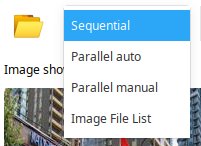
输出模式¶
Stitch: 将拼接的图像保存到stitch_images目录下
Select: 分别保存当前浏览的图像到不同的文件夹,默认为copy模式,选中MoveFile为剪切模式。(推荐的输入模式为Parallel auto或Parallel manual,关闭Parallel+Sequential和Parallel->Sequential)
Magnifer: 单独保存放大图像,方便用户的后期处理。
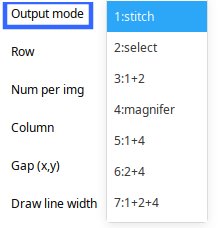
图像排列自动化¶
默认:NumPerImg = -1,这时为程序自动布局模式。NumPerImg 的意思是几张图像合成一个图像。
当NumPerImg = 1或者>1,图像布局为手动模式,这时可以调整 Row 和 Col。
并行模式下的串行显示¶
在Parallel auto和Parallel manual模式下,可以并行显示多个文件夹。
Parallel+Sequential:
选中Parallel+Sequential,在并行显示的同时,可以串行浏览每个文件夹中的前n张图片,n可由NumPerImg设定。例如:Row=5 ,NumPerImg=4, Col=1, 一次分别读取5个并行目录的4张图片,共20张。Vertical可以调整串行方向。修改Row和Col, 可以控制并行文件夹的二维排布。

Parallel->Sequential: 将多个文件夹的所有图片,拼接成一个图片列表进行串行显示。
在Parallel+Sequential模式下,各个子文件夹下的文件名称需要一样。在Parallel->Sequential模式下,则不需要。
自动保存¶
勾选自动保存AutoSaveAll,点击保存💾️,实现批量化操作。
图像尺寸归一化¶
Fill: 图像尺寸为一组图像中的最大尺寸,填充模式(保持原始像素分辨率)
Crop: 图像尺寸为一组图像中的最小尺寸,裁剪模式(保持原始像素分辨率)
Resize: 图像尺寸为一组图像中的平均尺寸,缩放模式(不保持原始像素分辨率)
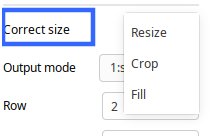
图像间隔¶

图像填充¶
支持多种颜色填充。支持背景填充透明。同时支持前景透明度调节。
并行手动模式支持路径导入保存¶
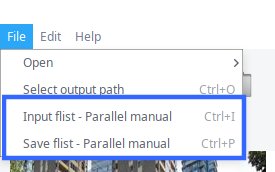
显示、输出尺寸独立¶
此功能可以保证显示的scale与输出独立。
应用场景:
同时浏览显示100张图像,屏幕放不下,使用
Scale:Show缩放即可100张拼接造成的保存图片很大,使用
Scale:Out可以方便控制文件大小
并行放大¶
操作:
点击放大按钮
🔍️

鼠标变为十字光标,在任意图片位置划框
选择放大区域:按住鼠标左键,移动鼠标,释放鼠标左键,显示放大结果
新增放大框:鼠标右键,实现多框放大
Tip:
开启
🔍️KeepSize,即可获得与原始图片长宽比一样的放大结果。🔍️Scale,默认为-1,1,自动设置scale。可以选中
Vertical,Crtl+R刷新显示,放大图像放置在原图的右侧。🔍️Scale,支持自定义倍数放大,最大不超过原图尺寸。例如:3,3,长宽3倍的放大。Box:Width设为2,3。原图中的线宽是2,放大图中的线宽是3。Box:Width设为0,0,即可隐藏框。Box:Width单位为pixel,在所有缩放下线宽保持不变。如果在Scale:Show为0.1,0.1,Scale:Out为1,1时,显示的框的宽度合适,那么输出框的宽度可能相比图片尺寸偏小。点击放大按钮
🔍️之后,鼠标单击图片选中,然后使用ctrl+鼠标滚轮全局缩放图像。鼠标滚轮缩放功能,使用缩放因子控制。每次手动设置
Scale:Show为1,1,缩放因子清零,界面刷新。
移动box:
(注意:开启Box:SelectBox后,使用鼠标左键不能划框)
选中
Box:SelectBox鼠标左键单击,选中已有的放大框
然后使用键盘上下左右(或者鼠标滚轮),微调放大框(按
shift键可以改变速度)。使用鼠标右键,快速移动放大框。关闭
Box:SelectBox。
清除放大框:
方法1:
选中
Box:SelectBox,键盘Del,删除特定box关闭
Box:SelectBox,键盘Del,删除所有box
方法2:
关闭
Box:SelectBox鼠标左键双击图片
Ctrl+R刷新显示。
手动修改放大框的颜色:
选中
Box:SelectBox在原图片上,鼠标左键选中某个框
鼠标左键单击
Color/transparency:Draw,选择颜色
不显示box/框:
不选中
Box:InBox,去掉原始图片上的框不选中
Box:In🔍️,去掉放大图片上的框不选中
ShowImg,不显示原始图片不选中
Show🔍️,不显示放大图片
窗口大小自动化调节¶
开启AutoWinSize,即可实现窗口自动大小调节。
浏览图片,精确定位¶
粗定位: 移动slider。
精确定位:
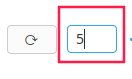
Help->Index table查看图片显示序号
输入序号,回车
标题¶
标题
关闭
Title:Auto之后,可以进行自定义显示标题在
Sequential输入模式下,文件名为01_DSC.jpg,不选中Prefix和Suffix,文件显示为DSC。使用数字可以对图片文件进行排序。
字体
建议使用安装版
_Setup.exe将字体
1_Calibri-Light.ttf复制到安装目录C:\Program Files (x86)\MulimgViewer\font\using下1_Calibri-Light.ttf中的数字越小,GUI中的字体排序靠前
注意事项以及使用技巧¶
并行模式¶
使用多图浏览模式(Parallel manual和Parallel auto),对比的文件夹里面的图像命名需要一样!
子文件夹的命名。如果是0,1,2…10,11,需要改为00,01,02,…10,11。因为排序时会变为:0,1,10,11,2…
文件重命名工具推荐:
win10: uTools
Ubuntu:
purrr.
sudo apt install purrr
Thunar - Bulk Rename Files.
sudo apt install thunar
懂正则表达式的用户可以试试 perl-rename。
find
find /path/to/folder -type f > ./filelist.txt
多图拼接,超大像素图片,窗口大小问题¶
关闭
AutoWinSize,最大化窗口调节
Scale:Show,0.2,0.2缩小,2,2放大更改
TruthResolution,将所有照片resize到同一尺寸,对于浏览及其友好